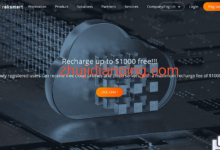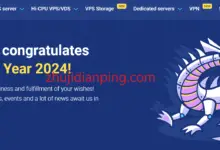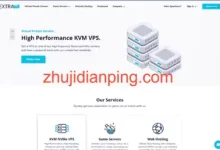简介
Xshell 是由 Netsarang Computer 开发的一款终端模拟软件,专门为管理远程服务器设计,支持 Secure Shell (SSH)、Telnet和Rlogin等协议。它还有多标签的会话管理功能,可让用户能够同时连接多个主机,且能够在会话之间切换,此功能可方便有着部分需求的用户。无论是个人开发者还是企业管理员,其提供了远程操作体验,还具备会话日志记录、脚本自动化、文件传输等实用功能。
下载步骤
戳一戳我安装
点击了以上链接,将会飞往如同以下界面:
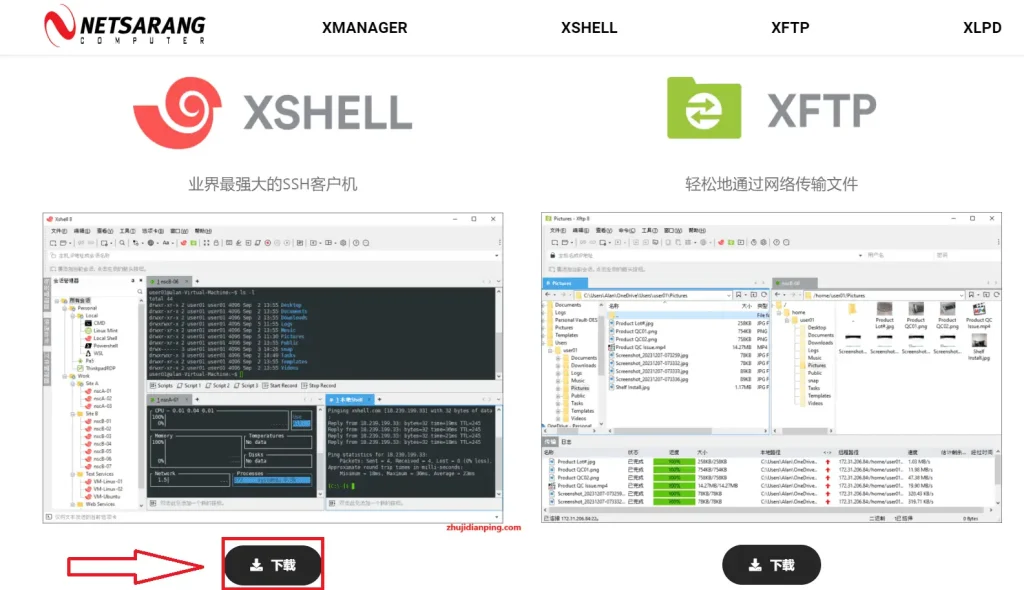
点击下载即可。
下载完成之后,会来到以下界面:
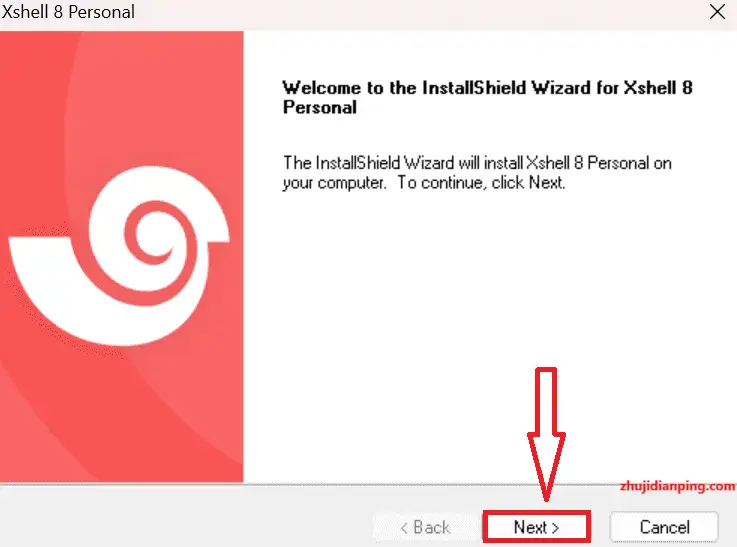
点击“Next”即可。
之后,必须选择“I accept the terms of the license agreement”,好了之后点击“Next”。
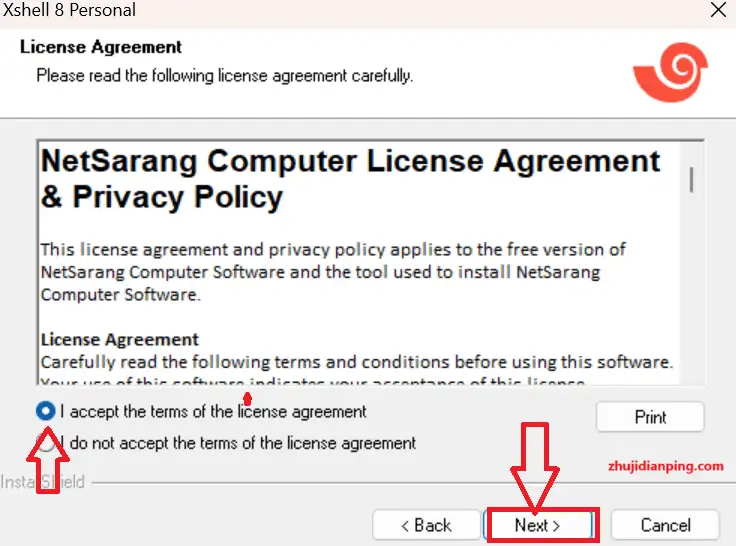
来到这里,点击“Browse”来选择您想安装在哪个文件夹中,选择完毕,点击“Next”。
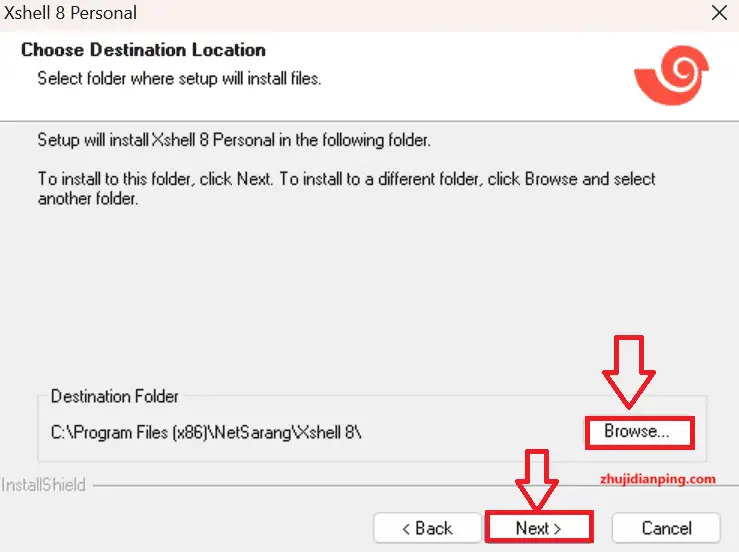
点击“Install”
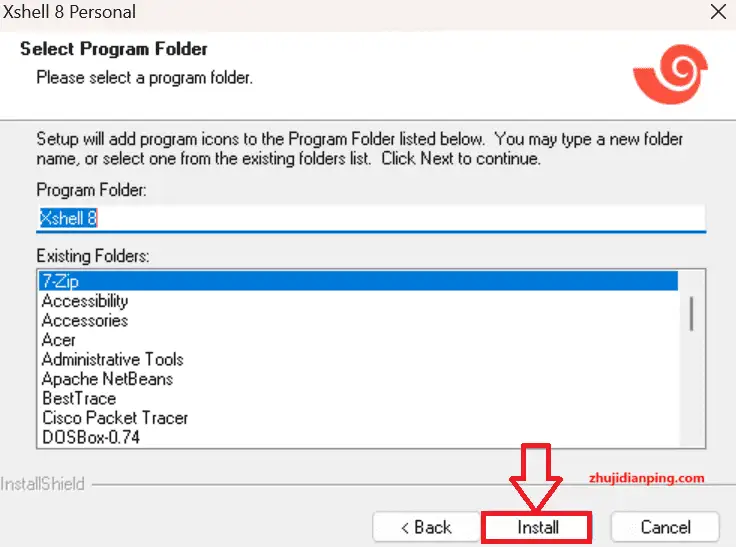
等候了大约几分钟,下载完成!点击“Finish”。
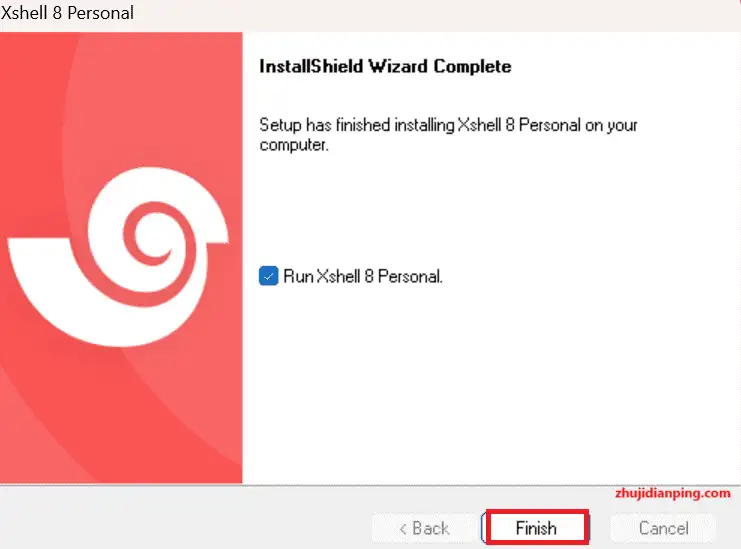
可以填写名字与邮箱地址,再点击“Submit”
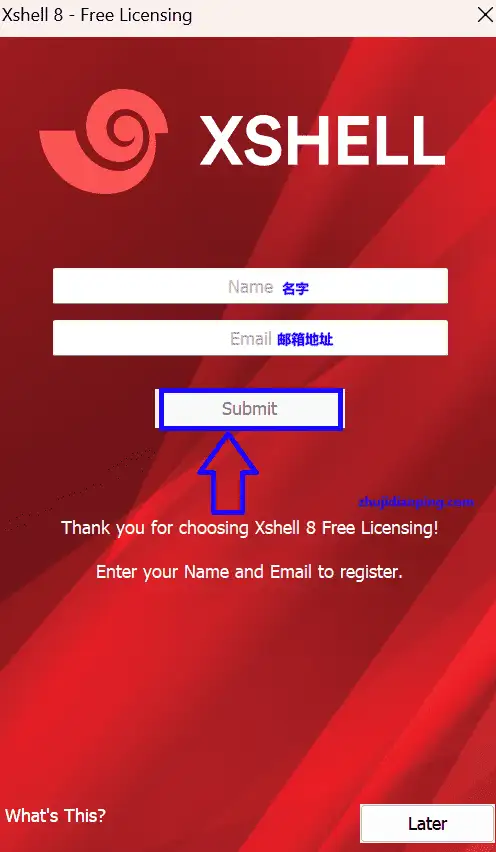
我们可以先更换一下语言,步骤如:Tools -> Change Language
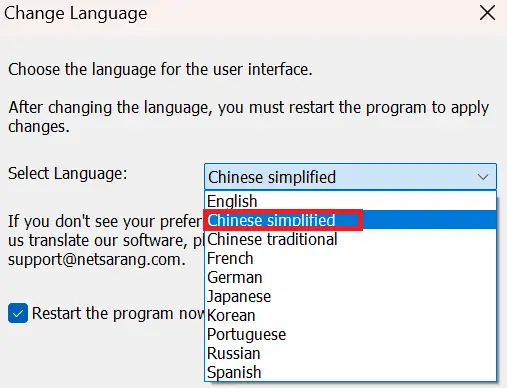
之后,来到会话这里,点击新建
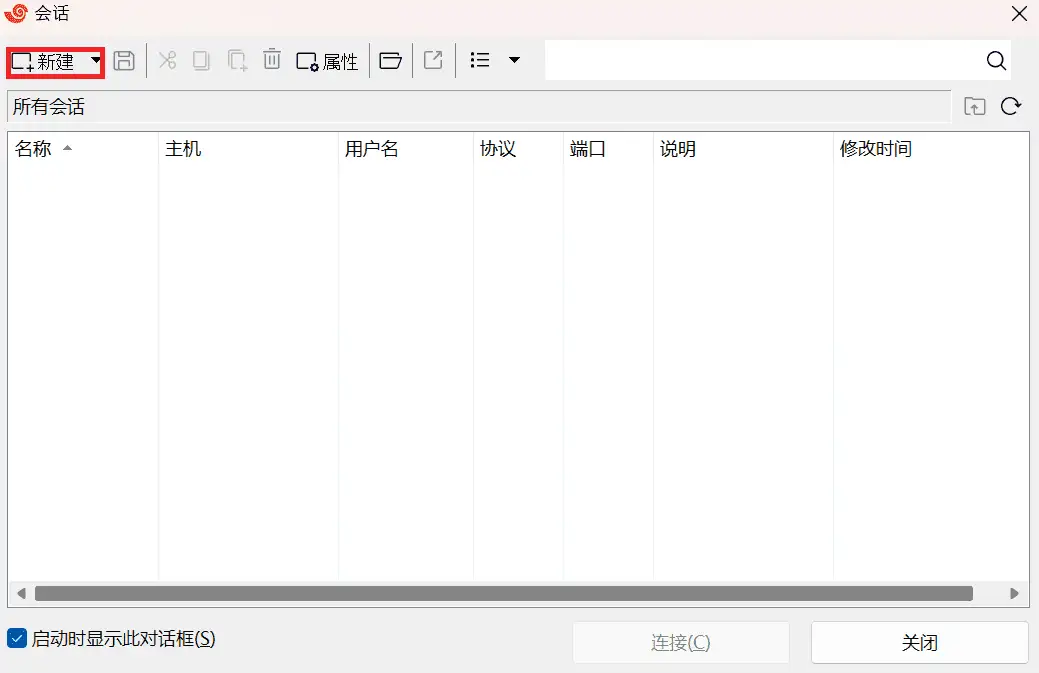
填写名称、主机IP,之后点击用户身份验证
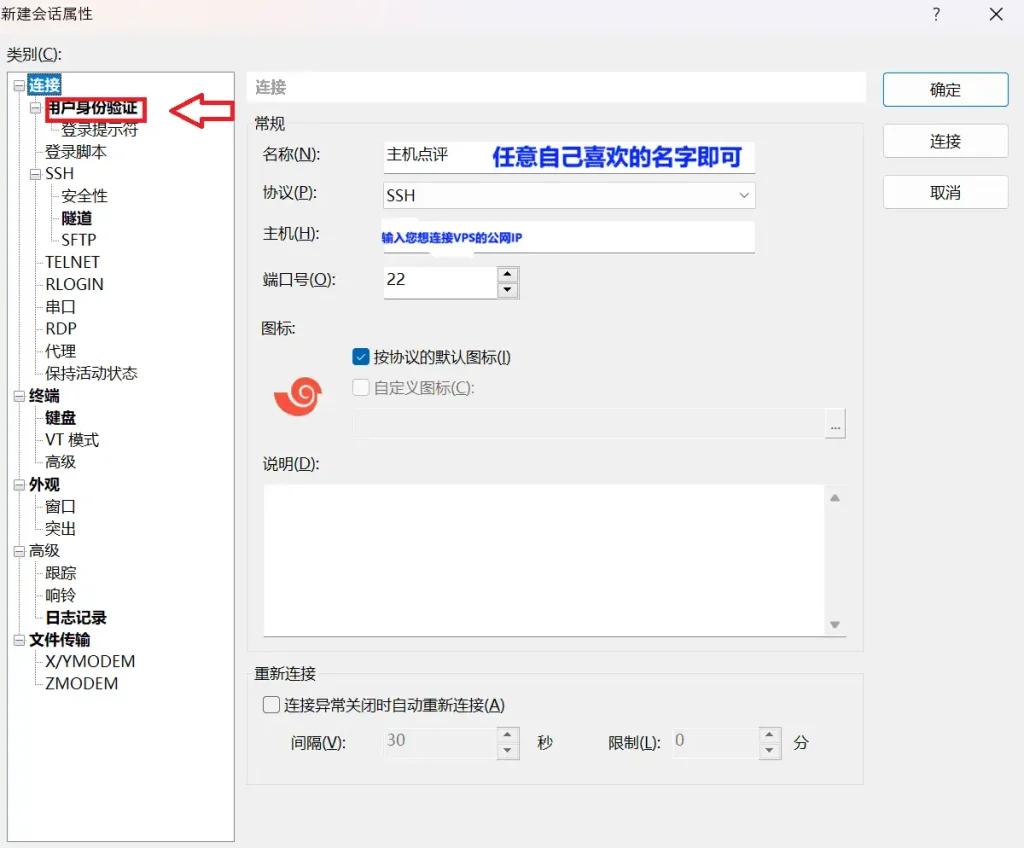
输入“用户名”及“密码”,点击确定
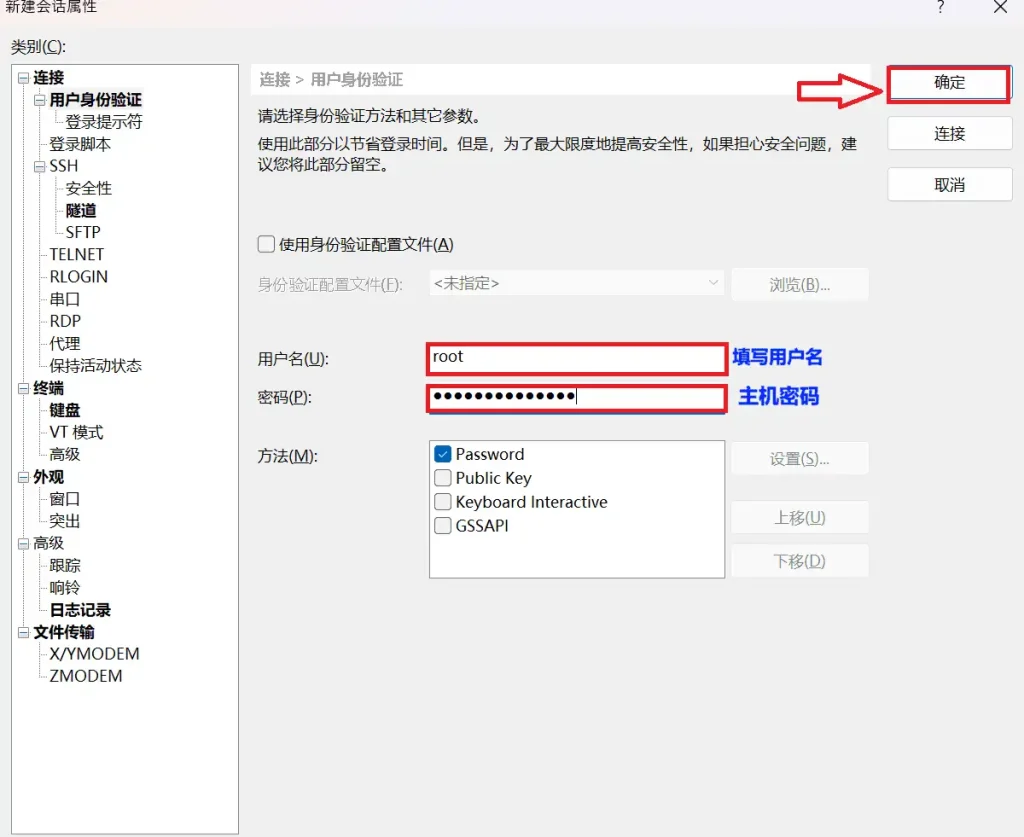
创建成功!选择我们刚创建的连接名称,点击“连接”
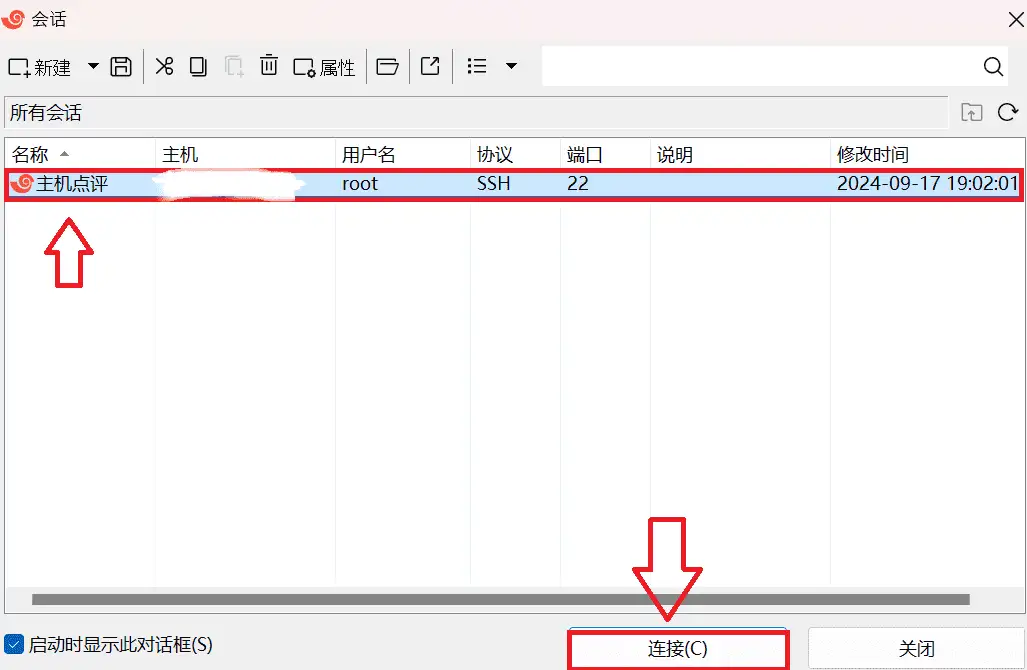
连接成功之后就会出现如下:
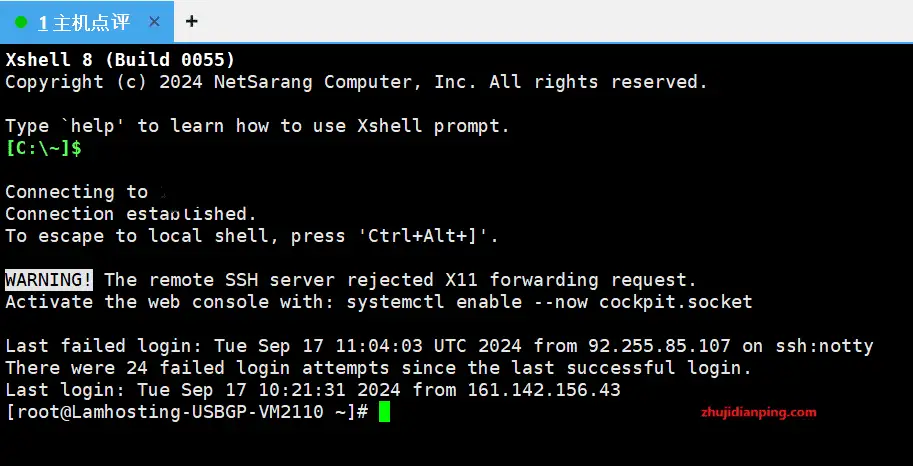
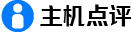
 主机点评
主机点评